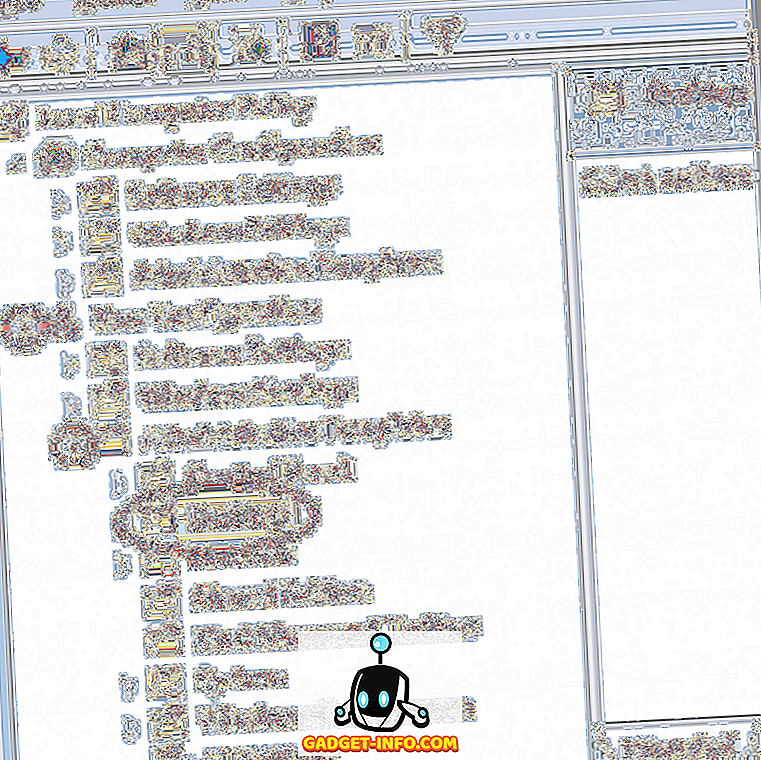Као ИТ момак, увек се сусрећем са проблемима када необучени корисници подешавају своје поставке интернет конекције. Они увек негде греше и понекад је решење да их потпуно држите подаље од дијалога Интернет Оптионс .
Радила сам у многим компанијама које сакривају картицу Интернет Оптионс у Интернет Екплореру како би обесхрабриле кориснике да промене опције, што има смисла јер су администратори мреже једини који треба да приступе овим опцијама.
У контролисаном окружењу, компаније обично дозвољавају само једну врсту претраживача као што је Интернет Екплорер, а те компаније обично не дозвољавају својим запосленицима да промијене Интернет опције као што је почетна страница и проки сервер.
У наставку је типичан прозор Интернет Оптионс:

Постоји неколико начина за онемогућавање картица Интернет Оптионс у Интернет Екплореру и објаснићу различите методе у овом посту. Први метод користи смернице групе, али ће радити само ако имате Про или Ултимате верзије оперативног система Виндовс. Ако радите Хоме или Хоме Премиум, прескочите до одељка регистра.
Онемогућите Интернет опције у ИЕ помоћу смерница групе
Да бисте онемогућили било коју картицу у прозору Интернет Оптионс, следите ове кораке:
Корак 1 : Кликните на Старт и укуцајте ГПЕДИТ.МСЦ у траку за претрагу и притисните ентер да бисте покренули прозор за уређивање смерница групе.

Корак 2 : У прозору за уређивање локалних групних политика проширите Корисничка конфигурација> Административни предлошци> Виндовс компоненте> Интернет Екплорер, а затим кликните на Интернет Цонтрол Панел .

Корак 3 : У десном окну прозора двапут кликните на ставку коју желите да онемогућите. На пример, да бисте онемогућили картицу Напредно, двапут кликните на опцију Онемогући напредну страницу .

Корак 4 : У прозору са својствима кликните на опцију Енаблед и кликните на ОК . Картица Адванцед у прозору Интернет Оптионс сада ће бити онемогућена и уклоњена.

Корак 5 : Пратите претходне кораке да бисте онемогућили друге ставке у прозору Интернет Оптионс. Да бисте омогућили ставке, само изаберите опцију Нот Цонфигуре д у прозору са својствима и кликните на ОК .
То је то! За мање паметне кориснике рачунара који не знају за ГПЕДИТ, требало би их обесхрабрити да промене напредна подешавања у ИЕ.
Онемогућите ИЕ опције преко Регистри Едитор-а
Други начин за онемогућавање картица у ИЕ опцијама је да користите едитор регистратора. Ово је мало компликованије, али је једина опција ако не можете приступити уређивачу групне политике.
Уређивач регистра можете отворити кликом на Старт и куцањем у регедит . Када стигнете, идите до следећег кључа:
ХКЕИ_ЦУРРЕНТ_УСЕР Софтваре Правила Мицрософт
Имајте на уму да ако желите да онемогућите ову опцију за све кориснике на рачунару, идите до истог кључа, али под ХКЕИ_ЛОЦАЛ_МАЦХИНЕ.
Ако под Мицрософтом већ не постоји кључ који се зове Интернет Екплорер, мораћете да га креирате ручно. Само кликните десним тастером миша на Мицрософт и изаберите Нев - Кеи . У овом тренутку постоје две опције. Ако желите да онемогућите читав дијалог Интернет Оптионс, можете да креирате други кључ у оквиру Интернет Екплорера под називом Ограничења .

Коначно, креират ћете нову вриједност ДВОРД у десном окну унутар ограничења под називом НоБровсерОптионс . Наведите вредност 1 и поново покрените Интернет Екплорер. Ако покушате да одете на Интернет опције, добићете поруку о грешци.

Ако не желите да онемогућите цео дијалог, али уместо само неколико картица, требало би да направите нови кључ под називом Контролна табла под Мицрософт-ом уместо Ограничења. Унутар тога направићете ДВОРД уносе који одговарају картицама:
АдванцедТаб ВезеТаб ЦонтентТаб ГенералТаб ПривациТаб ПрограмсТаб СецуритиТаб

Као што можете видети горе, креирао сам Цонтрол Панел у оквиру Интернет Екплорера, а затим сам креирао ДВОРД унос у десном панелу назван АдванцедТаб са децималном вредношћу 1. Ово је уклонило само напредну картицу из прозора ИЕ опција.
Надамо се да ће вам ове методе омогућити већу контролу над напредним поставкама програма Интернет Екплорер у окружењу. Ако имате проблема, слободно коментирајте и ја ћу покушати помоћи. Уживати!